Es gibt noch ein paar weitere Funktionen von Citavi, die ich in den letzten Posts noch nicht genannt habe, die die Arbeit aber sehr erleichtern – und sichern.
Suchfunktionen
Citavi hat eine ausführliche Suchfunktion, die einerseits recht einfach zu bedinen ist, andererseits aber wirklich für alle Wünsche Optionen bereit hält.
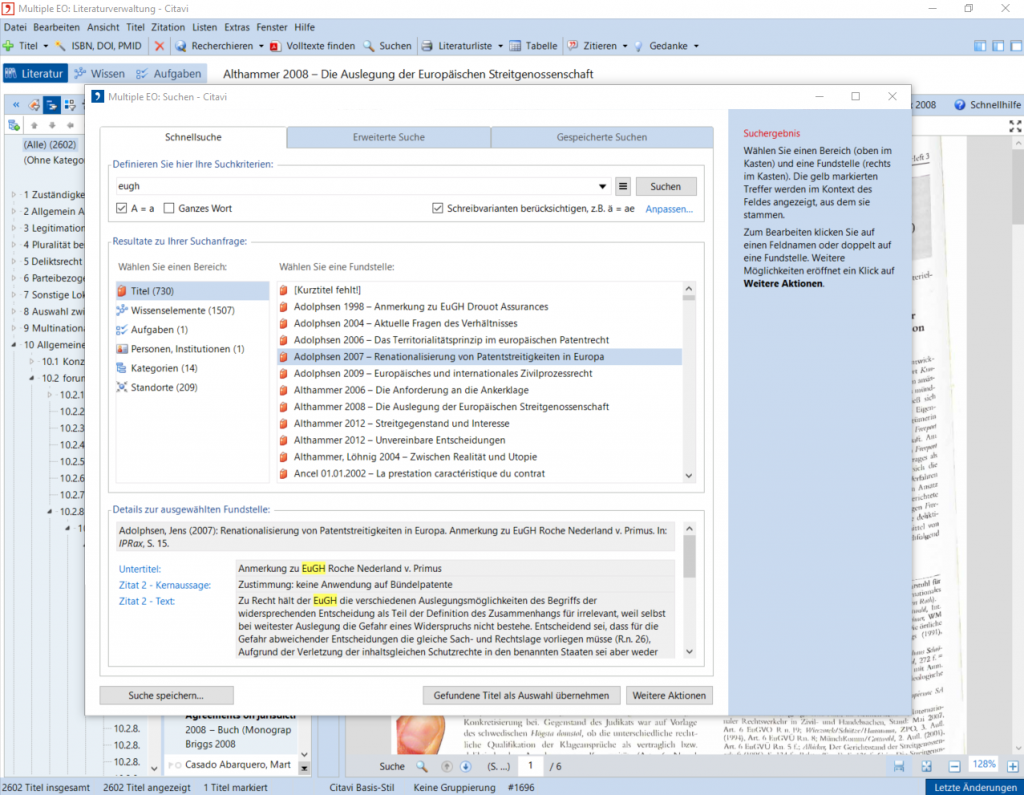
Bei der Schnellsuche werden die gesuchten Begriffe in allen Feldern gesucht. Die Resultate werden dann nach Titel, Wissenselementen, Kategorien usw. sortiert angezeigt. Diese Elemente können in der Suche angesehen und aus ihr heraus geöffnet werden, ohne dass das Suchfenster geschlossen wird. Per Rechtsklick lassen sich die angezeigten Elemente außerdem verändern. So kann man zB über den Befehl “Mehrfach zuweisen/entfernen” einem oder mehreren der gefundenen Elemente Kategorien oder Schlagworte zuweisen. Außerdem lassen sich die gefundenen Titel auch als Auswahl übernehmen. Über diesen Weg kann man sie sich dann auch zum Beispiel als Tabelle anzeigen lassen.
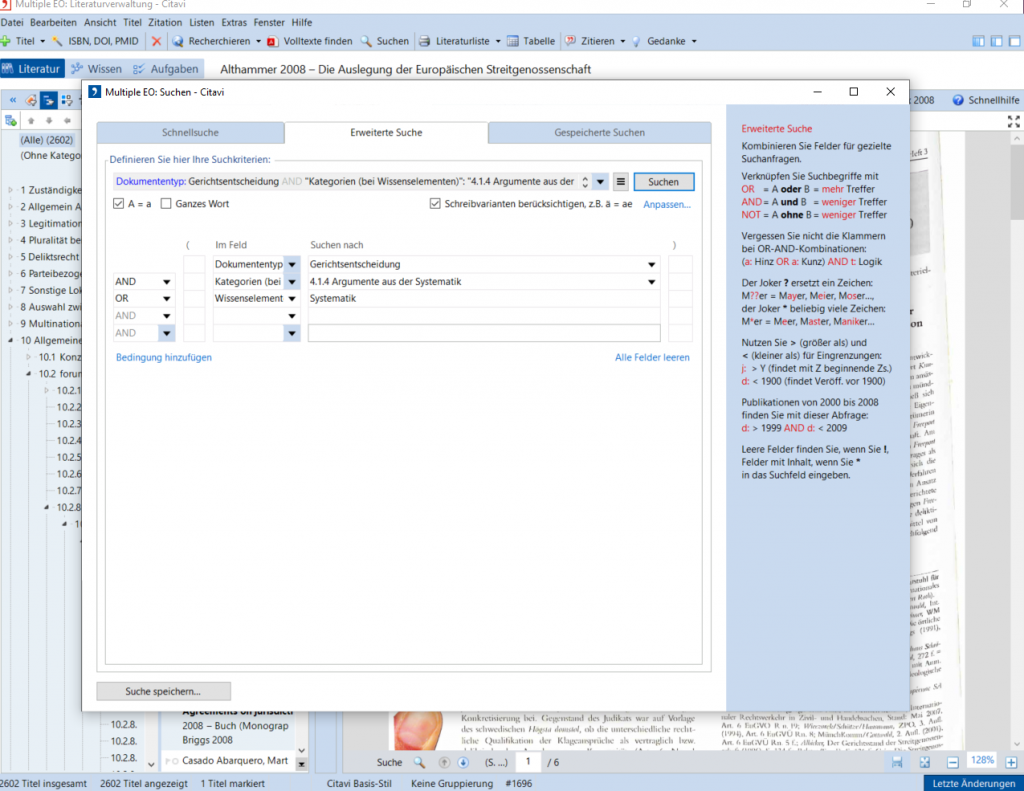
Komplexere Suchen lassen sich über die Option “Erweiterte Suche” durchführen. Dort kann man nur bestimmte Felder durchsuchen, etwa nur Wissenselemente oder nur Überschriften. Es können auch verschiedene Suchkriterien miteinander kombiniert werden. Im obigen Bild wird etwa eine Suche bei allen Gerichtsentscheidungen durchgeführt, bei denen ein Wissenselement in eine bestimmte Kategorie (4.1.4) einsortiert ist, oder in denen das Wort “Systematik” vorkommt. Dabei können auch einzelne Zeichen mit einem “?” ersetzt werden, um zum Beispiel abweichende Schreibweisen aufzufangen. Mit dieser Funktion lässt sich auch der Volltext der aufgenommenen Literatur durchsuchen, was allerdings je nach Größe des Projekts einige Zeit in Anspruch nimmt.
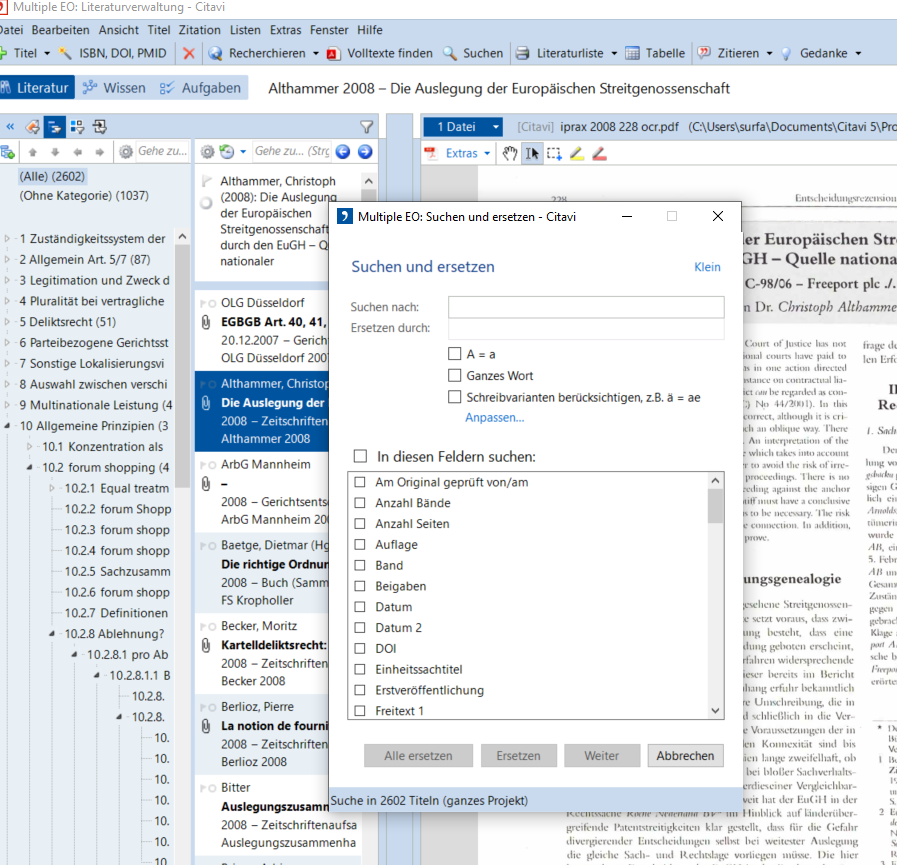
Etwas versteckt bietet Citavi zudem noch die Funktion “suchen und ersetzen”, nämlich im Reiter “Titel”. Mithilfe dieser Funktion können relativ schnell Schreibweisen vereinheitlicht werden (zB “Frankfurt a. M.” zu “Frankfurt a.M.” oder “Urt.” zu “Urteil”). Wenn man nur eine Auswahl von Titeln geöffnet hat, indem man zB nur die Kategorie 2 ausgewählt oder zuvor eine Suche durchgeführt und die Titel als Auswahl übernommen hat, lässt sich diese Funktion auch auf bestimmte Arten von Titeln begrenzen. Zudem kann man auswählen, in welchen Feldern die Ersetzung durchgenommen werden soll (zB soll “Urteil” im Titel eines Aufsatzes nicht in “Urt.” verwandelt werden, sondern nur im Feld “Art der Entscheidung”).
Zuletzt geöffnete Titel und letzte Änderungen

Links oben über der Liste der Titel gibt es ein Feld mit einer Uhr und einem grünen Pfeil nach links unten, mit dem man zu den zuletzt geöffneten Titeln kommt. Das ist extrem praktisch, um schnell zwischen verschiedenen Titeln zu wechseln. Auch wenn man zum Beispiel eine Quelle aus einer Fußnote direkt in Citavi aufnimmt, kommt man über diese Funktion schnell wieder zurück zum Ausgangsdokument. Je mehr Titel man in Citavi aufgenommen hat, desto wertvoller wird diese Funktion.
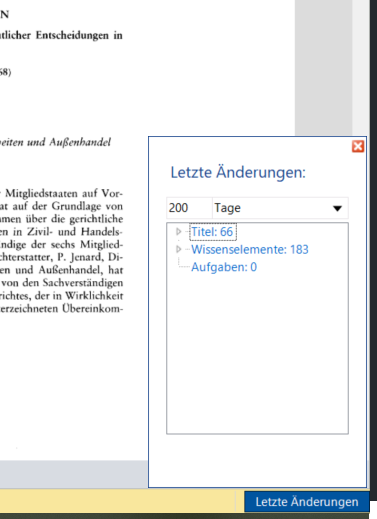
Mit einem Klick auf das dunkel hinterlegte Feld ganz rechts unten lassen sich bei Citavi die letzten Änderungen anzeigen. Dabei kann man auswählen, wie viele Tage man zurückgehen möchte. Auf diese Weise kann man bestimmte Arbeitsschritte nachverfolgen, zum Beispiel nach einem Fehler.
Speichern, Sicherungskopien und Projektkopien
Wer nach dem Disketten-Symbol sucht, um sein Citavi-Projekt zu speichern, wird schnell verzweifeln, denn das existiert bei Citavi nicht. Braucht es aber auch nicht, da Citavi automatisch speichert.
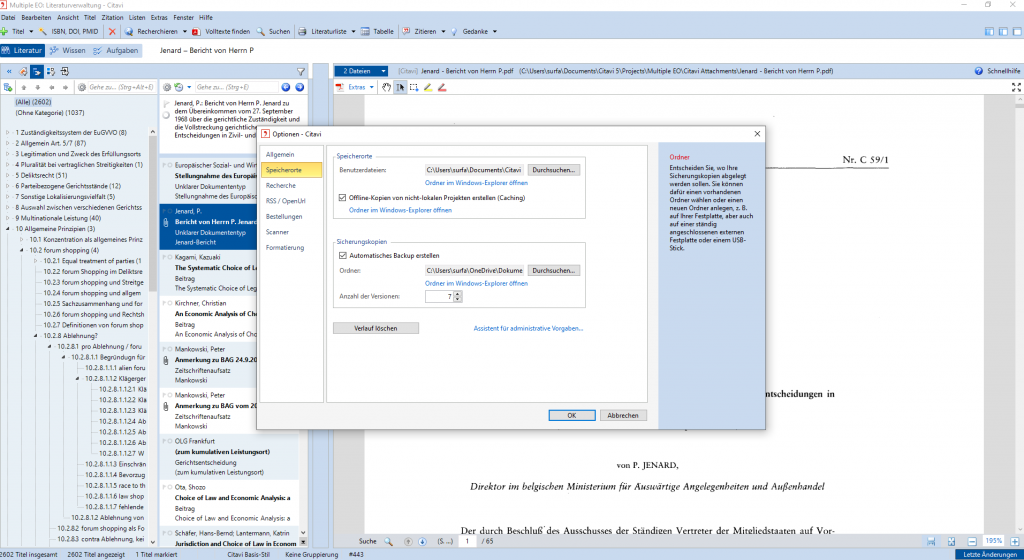
Zudem erstellt Citavi auch standardmäßig Backups bei jedem Schließen des Programms. Dadurch kann man zu einer vorherigen Version zurückkehren, wenn etwas schief gelaufen ist. Ich habe zum Beispiel aus Versehen einmal mehrere hundert Wissenselemente gelöscht, ohne es zu merken und konnte sie dann mithilfe einer Sicherungskopie wiederherstellen. Wie viele Sicherungskopien Citavi gleichzeitig speichert, kann man unter “Extras” -> “Optionen” einstellen, ebenso den Speicherort. Standardmäßig findet man sie im Dateiexplorer unter “Dokumente” -> “Citavi 5” -> “Backup”, wo sie mit Datum und Uhrzeit im Dateinamen abgespeichert werden. In demselben Ordner werden auch die Backups gespeichert, die Citavi automatisch von verknüpften Word-Dokumenten erstellt, wenn man das Citavi-Word-Add-In benutzt.
Es gibt natürlich auch die Möglichkeit, händisch Kopien von Projekten anzulegen. Im Reiter “Datei” hat man die Möglichkeit, Sicherungskopien oder Projektkopien zu erstellen. Sicherungskopien sind identisch zu den eben beschriebenen Backups. Sie speichern nur den Stand des Citavi-Projekts selbst. Projektkopien hingegen speichern auch alle verknüpften Datein, also insbesondere die angehängten PDF-Dokumente der Titel. Es wird dadurch ein vollwertiges neues Projekt angelegt. Ich habe mir angewöhnt, ungefähr einmal pro Woche eine Projektkopie auf einer Cloud zu speichern, nur für alle Fälle.
Die Gesamtheit dieser Funktionen stellt sicher, dass keine Arbeitsschritte verloren gehen und zwar auch, wenn man selbst nicht an Backups denkt.
Hier geht es zu allen Citavi-Teilen:
Teil 1 – Überblick
Teil 2 – Literatur erfassen und verwalten
Teil 3 – Wissen und Zitate organisieren
Teil 4 – Zitieren mit Citavi
Teil 5 – Weitere Funktionen
Teil 6 – Meine persönliche Arbeitsweise mit Citavi